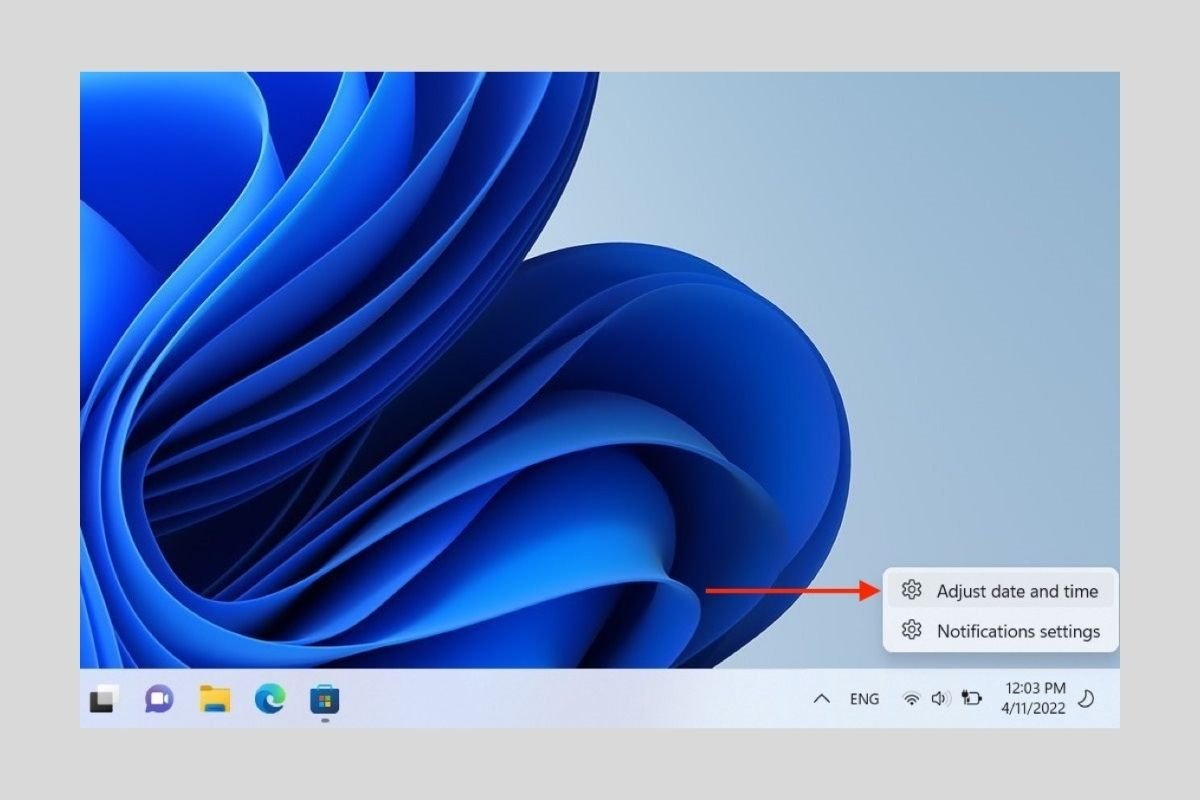ОС Windows 11 способна автоматически настраивать дату и время. В целом система не доставляет особых проблем в этом плане и обычно корректна определяет часовой пояс. Однако иногда может потребоваться установить дату и время вручную.
Как изменить время и дату в Windows 11
Основной способ установки времени и даты в Windows 11 — через приложение «Настройки». Соответствующий раздел доступен в панели задач, щелкните правой кнопкой мыши по часам. Далее выберите «Настроить дату и время»
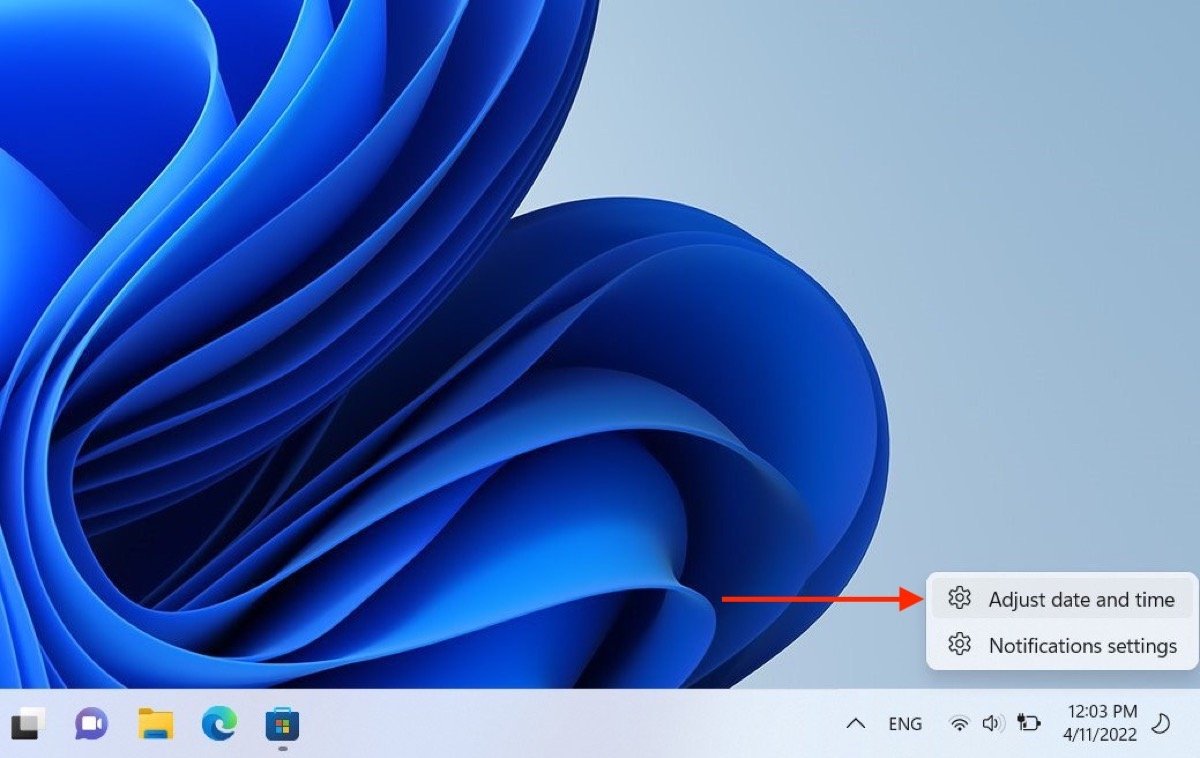 Доступ к настройкам даты и времени
Доступ к настройкам даты и времени
Снимите флажок «Установить время автоматически» в верхней части окна. Вы увидите, что в этот момент станет активна кнопка «Изменить». Нажмите ее.
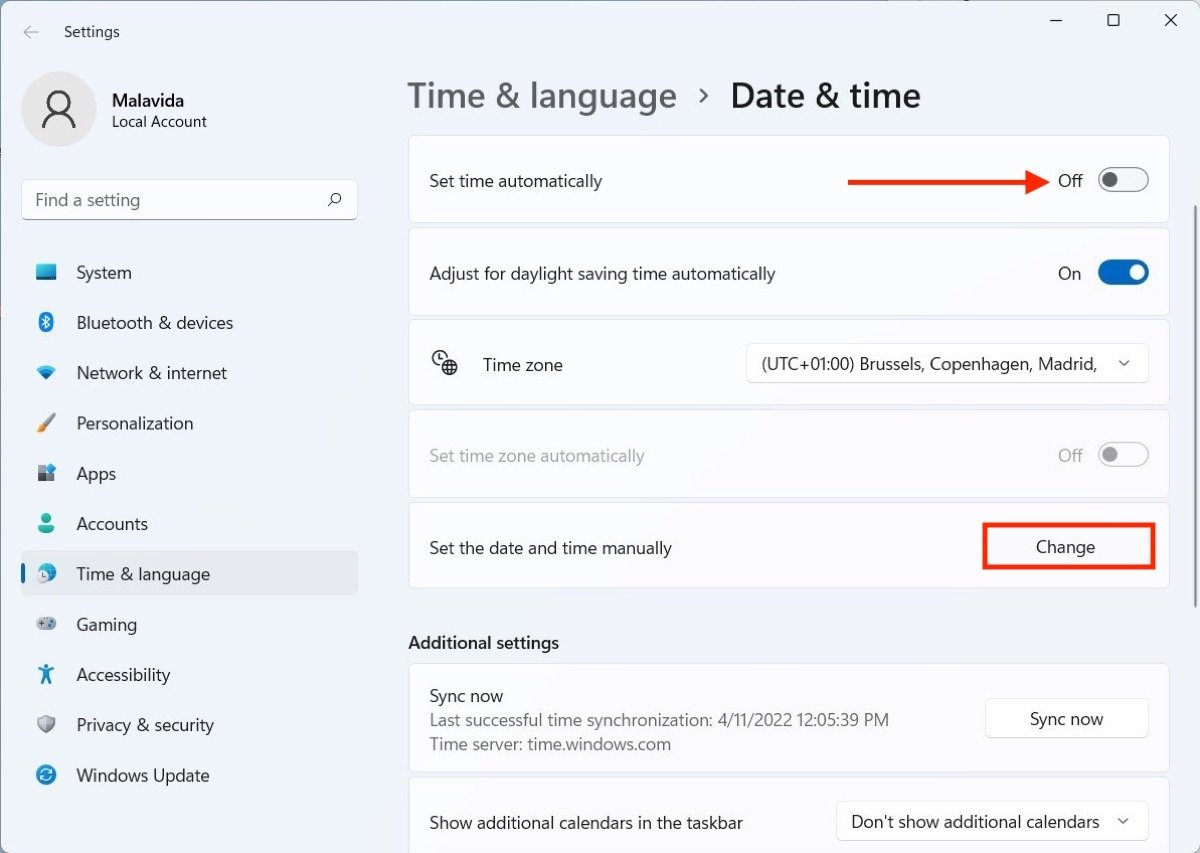 Отключите автоматическую настройку даты и времени
Отключите автоматическую настройку даты и времени
Во всплывающем окне настройте дату и время. Когда вы закончите, нажмите на кнопку подтверждения.
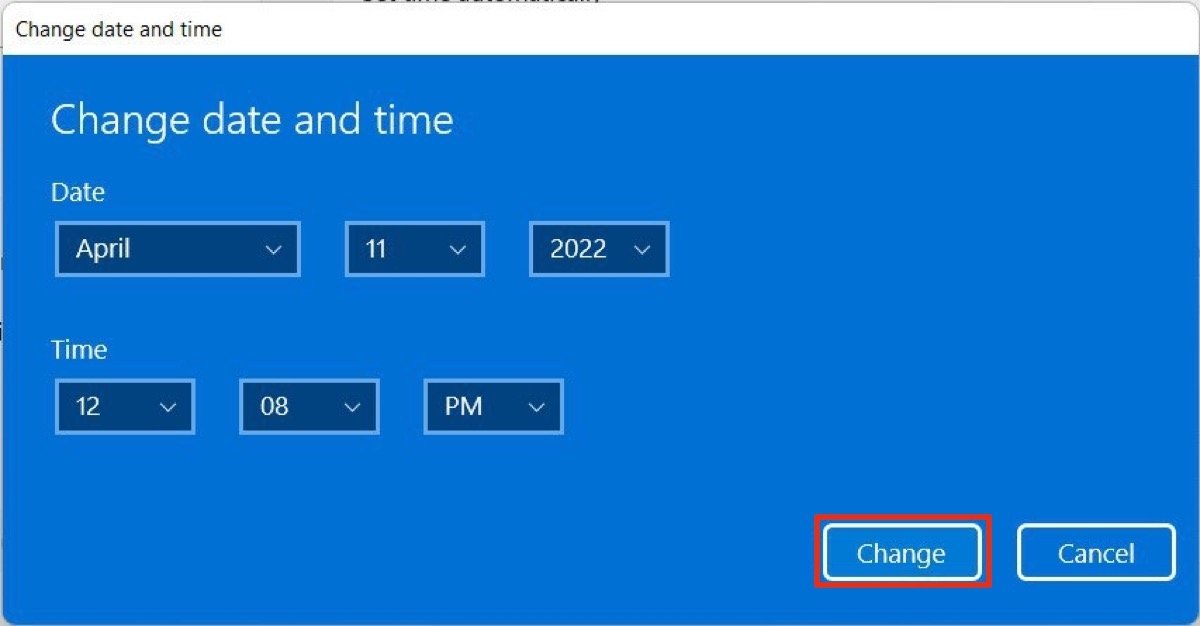 Измените время и дату в Windows 11
Измените время и дату в Windows 11
Windows быстро изменит дату и время на введенные вами значения. Вкратце:
- Щелкните правой кнопкой мыши часы на панели задач.
- Отключите «Установить» время автоматически и нажмите кнопку «Изменить».
- Установите время и дату и подтвердите изменение.
Как изменить время и дату в панели управления
В панели управления по-прежнему можно изменить время и дату. Они находятся в разделе «Время и регион».
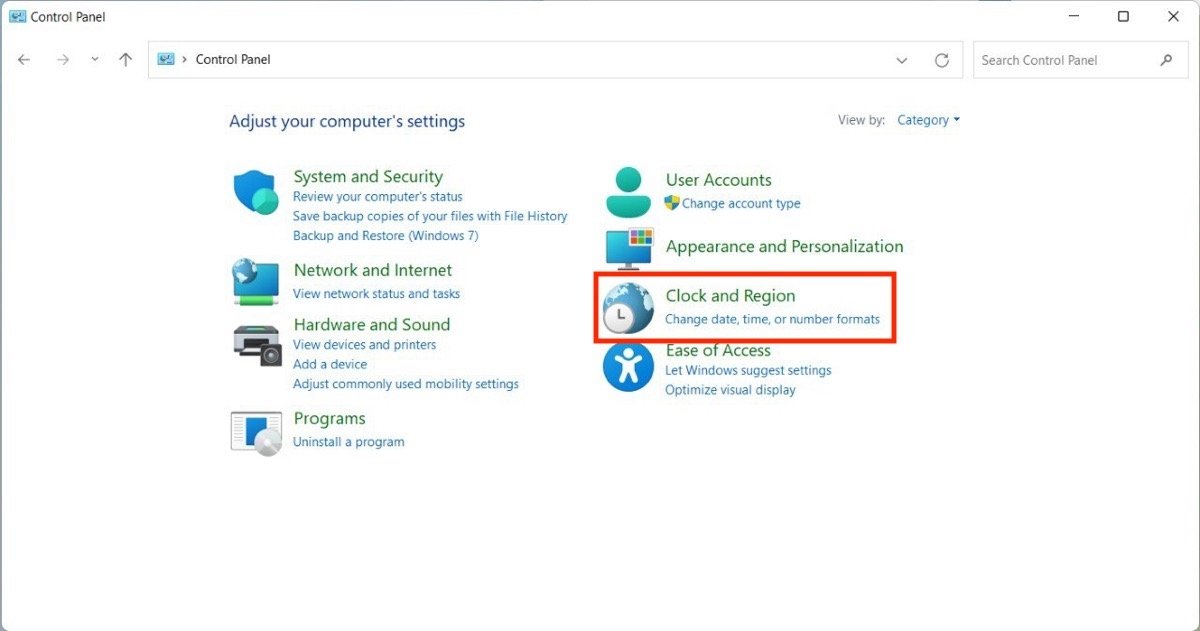 Измените дату и время на панели управления
Измените дату и время на панели управления
Нажмите «Дата и время» и во всплывающем окне нажмите кнопку «Изменить дату и время». Чтобы закончить, настройте значения в соответствии с предпочтениями в меню, которое появится на экране.
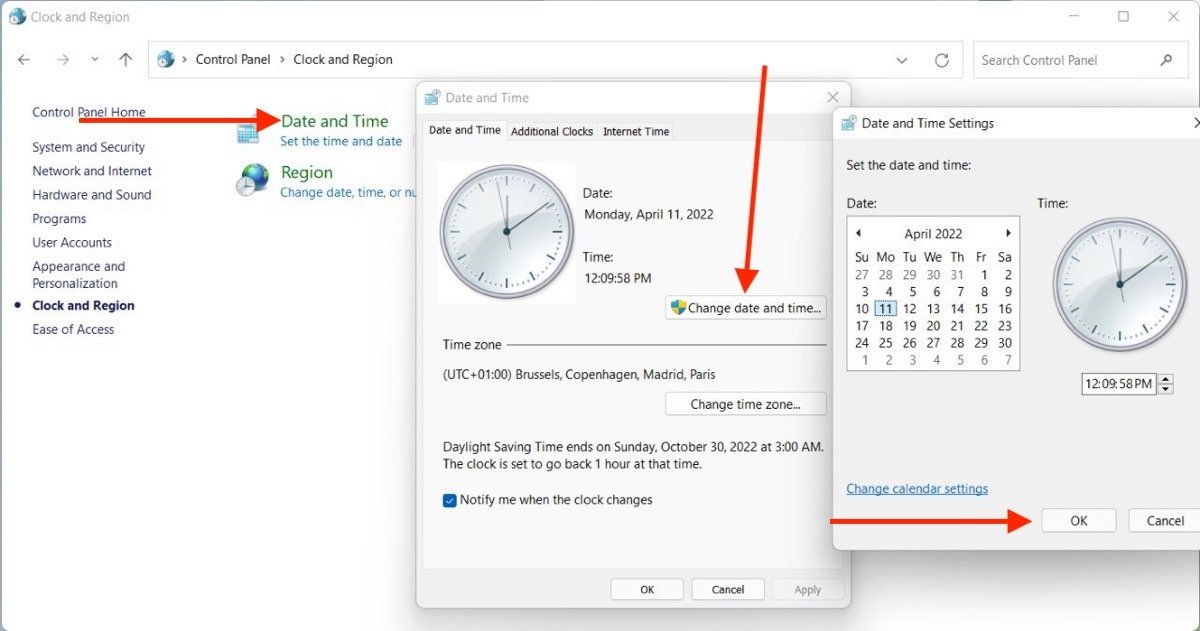 Действия по изменению даты и времени в Windows 11 с помощью панели управления
Действия по изменению даты и времени в Windows 11 с помощью панели управления
Этот метод имеет точно такой же эффект, как и первый. Помните, что вы можете использовать оба и получить одинаковые результаты.
- Зайдите в Панель управления, найдите раздел Часы и регион.
- Нажмите Дата и время.
- Нажмите «Изменить дату и время», настройте время и нажмите «ОК».
Как изменить формат времени и даты в Windows 11
Помимо изменения времени, вам может понадобиться изменить формат даты и времени в Windows 11. Не выходя из приложения «Настройки», откройте раздел «Время и язык» и нажмите «Язык и регион».
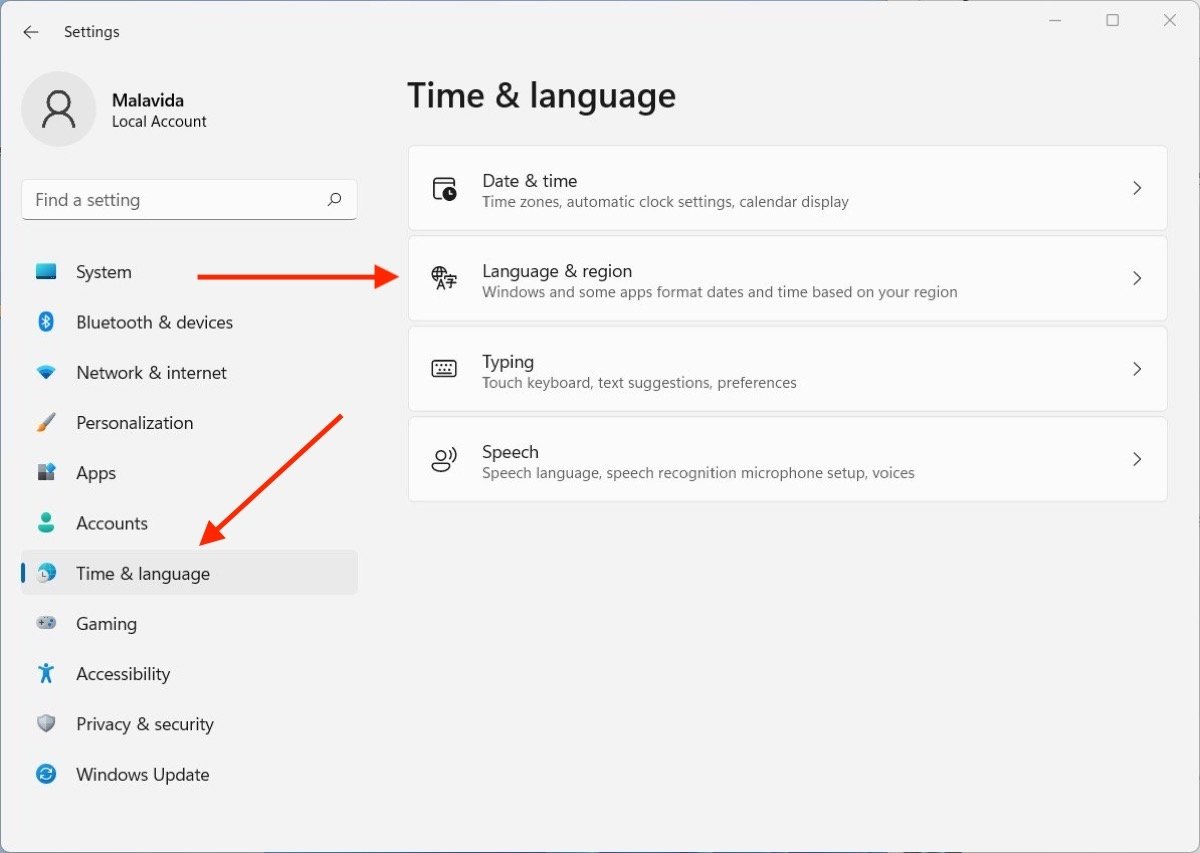 Измените формат даты и времени
Измените формат даты и времени
Щелкните указателем в раскрывающемся списке, который вы увидите в региональном формате. Затем отметьте свой регион, чтобы система адаптировала формат даты и времени.
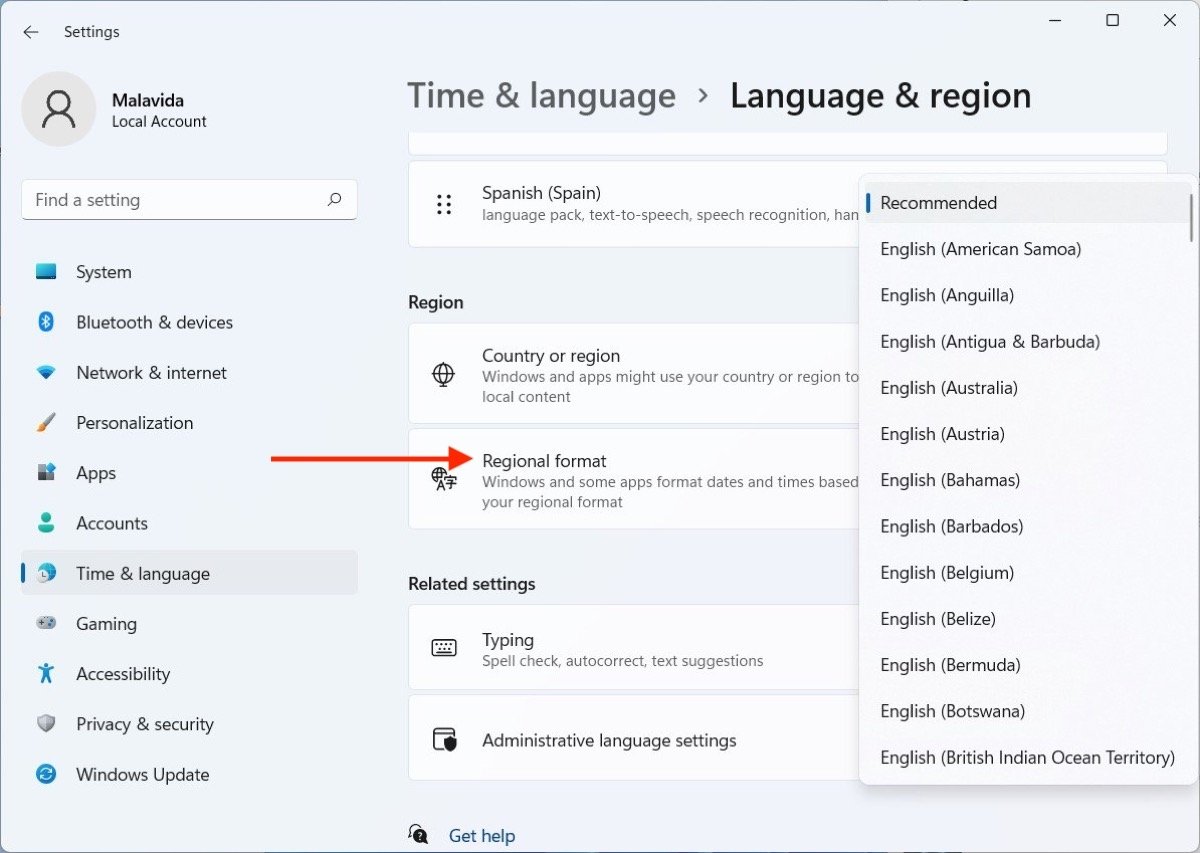 Выберите регион для установления формата даты и времени
Выберите регион для установления формата даты и времени
Этот параметр можно изменить независимо от основного языка системы.